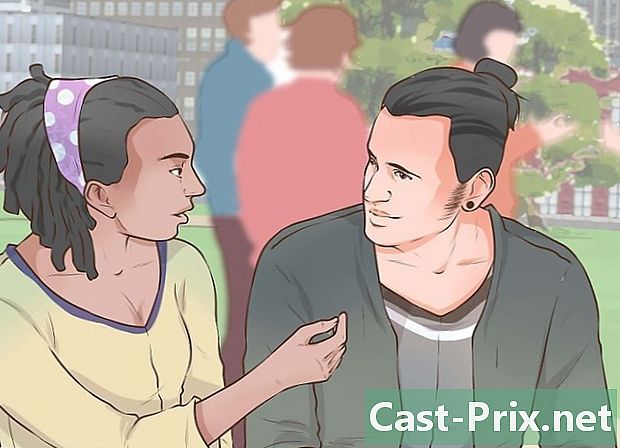पिनटेरेस्ट कसे वापरावे
लेखक:
John Stephens
निर्मितीची तारीख:
26 जानेवारी 2021
अद्यतन तारीख:
1 जुलै 2024

सामग्री
- पायऱ्या
- भाग 1 ब्राउझ करा
- भाग 2 एक टेबल तयार करा
- भाग 3 पिन आयात करणे
- भाग 4 सेव्ह पिन
- भाग 5 खालील सारण्या आणि लोक
सामाजिक नेटवर्क आणि फोटो सामायिकरण साधन, पिनटेरेस्ट हे जगातील सर्वाधिक वापरले जाणारे सोशल मीडिया आहे. व्यावसायिक म्हणून व्यावसायिक ते वापरतात आणि जे ऑफर करतात त्याद्वारे मोहित होतात. आपण ते कसे वापरायचे ते शिकू इच्छित असल्यास, त्याच्या इंटरफेस आणि त्यासह बर्याच फंक्शन्ससह स्वत: ला परिचित करा.
पायऱ्या
भाग 1 ब्राउझ करा
- पिंटरेस्ट उघडा. पिनटेरेस्ट अॅप (मोबाइलवर) टॅप करा किंवा वेबसाइटला भेट द्या.
- आपल्याकडे अद्याप पिनटेरेस्ट खाते नसल्यास, सुरू ठेवण्यापूर्वी आपल्याला ते तयार करण्याची आवश्यकता असेल.
- सूचित केले जाईल तेव्हा आपला री पत्ता आणि संकेतशब्द प्रविष्ट करुन पिनटेरेस्टमध्ये साइन इन करा (डेस्कटॉपवर, क्लिक करा लॉगिन पृष्ठाच्या शीर्षस्थानी उजवीकडे).
-

पिंटेरेस्ट मुख्यपृष्ठाचे पुनरावलोकन करा. हे असे आहे जेथे आपले आवडते विषय दिसून येतील, परंतु आपण पिन केलेले टेबल्स आणि वापरकर्त्यांचा देखील समावेश असेल.- आपण पिनटेरेस्ट लोगो क्लिक करून किंवा दाबून कोणत्याही वेळी मुख्यपृष्ठावर परत येऊ शकता. हे Android वापरकर्त्यांसाठी स्क्रीनच्या डावीकडे किंवा डेस्कटॉपवर आणि आयफोन वापरकर्त्यांसाठी खाली डावीकडे आहे.
- दुसर्या मेनूमध्ये (त्यांच्या प्रोफाइल पृष्ठासारखे) असतात तेव्हा Android वापरकर्त्यांकडे मुख्यपृष्ठ बटणावर प्रवेश नसतो. मुख्यपृष्ठावर परत येण्यासाठी त्यांना स्क्रीनच्या वरील डाव्या बाजूला असलेले बटण दाबावे लागेल.
-

आपले प्रोफाइल पृष्ठ उघडा. स्क्रीनच्या तळाशी उजवीकडे (आयफोनवर) किंवा पृष्ठाच्या शीर्षस्थानी उजवीकडे सिल्हूट चिन्ह क्लिक करा किंवा टॅप करा (डेस्कटॉप आणि Android). आपण आपली वैयक्तिक चित्रे आणि त्यांच्याबरोबर गेलेली पाइन पहाल. आपण पृष्ठाच्या शीर्षस्थानी सेटिंग्ज चिन्हावर टॅप करुन किंवा क्लिक करून आपली सेटिंग्ज देखील बदलू शकता. -

आपल्या Pinterest सूचना पहा. स्क्रीनच्या तळाशी उजवीकडे (आयफोनवर) किंवा पृष्ठाच्या शीर्षस्थानी उजवीकडे (Android आणि डेस्कटॉपवर) बबल चिन्हावर टॅप करा किंवा क्लिक करा. येथून आपल्याला आपण अनुसरण करीत असलेल्या लोकांकडील नवीन पोस्ट्स, आपले अनुसरण करणारे लोक आणि आपल्या मित्रांच्या क्रियाकलापांची माहिती मिळेल.- आपण टॅब देखील निवडू शकता रिसेप्शन बॉक्स पुढे सूचना खाजगी संभाषणे आणि पाठवलेले पहा.
-

लोक, विषय किंवा कल्पना शोधा. हे फंक्शन सर्च बार वापरुन केले जाते. भिंगाचे चिन्ह (आयफोन आणि Android वर) दाबून किंवा चिन्हांकित केलेल्या बारवर क्लिक करून शोध कार्य सुलभ होते शोध पृष्ठाच्या शीर्षस्थानी. आपण टाइप करताच, आपल्याला बार बारच्या खाली शोध सूचना दिसण्याची आवश्यकता असेल.- संबंधित परिणाम पाहण्यासाठी आपण सूचनांपैकी एक निवडू शकता.
- आपण बटण देखील दाबू शकता नोंद शब्दासाठी आपला क्वेरी शब्द शोधण्यासाठी आपल्या डिव्हाइसवरून.
-

फंक्शन वापरा अन्वेषण Pinterest वरून (केवळ डेस्कटॉपवर). यावर क्लिक करा अन्वेषण आपल्या पसंतीच्या आधारे गरम विषय, चर्चेचे विषय, नवीन विषय, सुचविलेली सामग्री आणि बरेच काही असलेले पृष्ठ उघडण्यासाठी शोध बारच्या उजवीकडे. -

प्रोफाइल टॅब निवडा. आपल्याला आपल्या प्रोफाइल पृष्ठावर पुनर्निर्देशित केले जाईल जिथे आपण आपले प्रथम टेबल तयार करू शकता.
भाग 2 एक टेबल तयार करा
-

+ बटण निवडा. हे मोबाइल स्क्रीनच्या उजवीकडे सर्वात वर आहे. जर आपण डेस्कटॉपवर पिनटेरेस्ट वापरत असाल तर त्यावर क्लिक करा एक टेबल तयार करा पृष्ठाच्या डावीकडे. -

तयार टेबल निवडा. हा पर्याय मोबाइल स्क्रीनच्या तळाशी आहे. आपण संगणकावर असल्यास, हे चरण वगळा. -

आपल्या टेबलचे नाव टाइप करा. या बोर्डवर आपण पोस्ट करू इच्छित सामग्रीच्या नावावर प्रतिबिंबित झाले पाहिजे. -

तयार करा निवडा. आपला Pinterest बोर्ड तयार केला जाईल. आता आपल्याकडे सामग्री संग्रहित करण्यासाठी खोली आहे, आपण पिन आयात आणि जतन करण्यास तयार आहात.- आपण स्विच निवडून आपला टेबल पाहण्यापासून इतर वापरकर्त्यांना प्रतिबंधित करू शकता चित्रकला गुप्त ठेवा (गुप्त डेस्कवर).
भाग 3 पिन आयात करणे
-

पुन्हा + बटण निवडा. हे डेस्कटॉप वापरकर्त्यांसाठी देखील लागू होते (बटण पृष्ठाच्या उजवीकडे खाली आहे). काही पर्याय दिसेल.- फोटो (मोबाइलवर) /एक पिन आयात करा (डेस्कटॉपवर): आपल्या डिव्हाइसच्या डीफॉल्ट प्रतिमा अल्बममधून फोटो निवडण्याची आपल्याला परवानगी देते.
- वेबसाइट (मोबाइलवर) /वेबसाइट वरून जतन करा (डेस्कटॉपवर): आपल्याला वेबसाइट शोधण्यासाठी (किंवा वेबसाइटचा दुवा प्रविष्ट करा) आणि साइटवर पिन केल्या जाणार्या आयटम प्रदर्शित करण्यास अनुमती देते.
- मोबाइलवर, आपण देखील दाबू शकता कॉपी केलेला दुवा आपण कॉपी केलेल्या शेवटच्या दुव्यावर नेव्हिगेट करण्यासाठी. या पर्यायात समान कार्य आहे वेबसाइट.
-

आपला पसंतीचा पर्याय निवडा. तिथून, पिन डाउनलोड करणे आपल्या आवडीनुसार असेल.- आपण एखादा फोटो अपलोड करणे निवडल्यास, आपल्याला पिंटारेस्टला आपल्या डिव्हाइसवर (मोबाइलवर) प्रवेश करण्याची आवश्यकता असेल किंवा क्लिक करावे लागेल फोटो निवडा (डेस्कवर) त्यानंतर आपण डाउनलोड करू इच्छित प्रतिमा निवडण्यासाठी आपण आपल्या डिव्हाइसच्या गॅलरीत नॅव्हिगेट करू शकता.
- आपण वेबसाइट वापरणे निवडल्यास, प्रदान केलेल्या ई फील्डमध्ये वेबसाइटची URL प्रविष्ट करा आणि एकदा साइट लोड झाल्यावर आपल्याला पिन करू शकणार्या माध्यमांची सूची पहाण्याची आवश्यकता असेल. आयफोनवर, आपण प्रथम दाबणे आवश्यक आहे रेकॉर्ड ही सूची पाहण्यापूर्वी वरच्या उजव्या कोपर्यात.
-

पिन करण्यासाठी आयटम निवडा. पुन्हा, ही प्रक्रिया निवडलेल्या डाउनलोड पद्धतीनुसार थोडीशी बदलू शकेल, परंतु आपण जतन करण्यासाठी आपण निवडलेल्या फोटोवर आपल्याला दाबणे किंवा क्लिक करणे आवश्यक आहे. -

विचारल्यावर एक टेबल निवडा. आपला पिन विचाराधीन सारणीत जोडला जाईल.- आपण आपल्या चिन्हाच्या उजवीकडे फील्डमध्ये आपल्या आयटममध्ये वर्णन जोडू शकता.
भाग 4 सेव्ह पिन
-

Pinterest शोध बार उघडा. लक्षात ठेवा: हे मोबाइलवरील भिंगाचे चिन्ह आहे आणि डेस्कटॉप पृष्ठाच्या शीर्षस्थानी "शोध" शब्दासह एक बार आहे. -

आपण रेकॉर्ड करू इच्छित पिन पहा. शोध बारमध्ये क्वेरी टाइप करुन आपण पिन शोधू शकता किंवा पिंटरेस्टच्या सूचना पाहण्यासाठी मुख्यपृष्ठावर परत येऊ शकता. -

पिन केलेला आयटम टॅप करा किंवा क्लिक करा. आयटम उघडेल. -

टॅप करा किंवा सेव्ह क्लिक करा. हा पर्याय आयफोन आणि डेस्कटॉपवर पिन केलेल्या आयटमच्या सर्वात वर उजवीकडे आणि Android वरील आयटमच्या तळाशी उजवीकडे आहे. -

विचारल्यावर एक टेबल निवडा. हे आपल्या प्रश्नातील चार्टवर पिन जोडेल.- आयात केलेल्या पिन प्रमाणेच, आपण आयटमच्या चिन्हाच्या उजवीकडे फील्डमध्ये वर्णन जोडू शकता.
भाग 5 खालील सारण्या आणि लोक
-

Pinterest शोध बार उघडा. आपण अधिक विशिष्ट कीवर्ड किंवा टेबल्स किंवा अनुसरण करण्यासाठीचे लोक शोधण्यासाठी शोध संज्ञा वापरू शकता. -

आपल्या आवडत्या सामग्रीशी संबंधित एक शब्द शोधा. उदाहरणार्थ, आपण मांजरीच्या मांजरीचे फोटो प्रकाशित करणारे सारणी अनुसरण करू इच्छित असल्यास, शोध बारमध्ये "मांजरीचे पिल्लू" टाइप करा. -

शोध बारच्या उजवीकडे फिल्टर चिन्ह टॅप करा. डेस्कटॉपवर ही पायरी आवश्यक नाही कारण शोध पट्टीच्या खाली असलेल्या टॅबच्या दुसर्या पंक्तीमध्ये फिल्टरिंग पर्याय आहेत. -

एक फिल्टर निवडा. निवडा टेबल आपली शोध संज्ञा प्रदर्शित करणारे केवळ सारण्या प्रदर्शित करण्यासाठी किंवा लोक अनुसरण करण्यासाठी Pinterest वापरकर्ते शोधण्यासाठी.- Android वर, दाबा pinners फक्त लोकांना शोधण्यासाठी.
-

टॅप करा किंवा सदस्यता क्लिक करा. हा पर्याय टेबल किंवा व्यक्तीच्या खाली स्थित आहे आणि आपल्यास टेबलवर किंवा प्रश्नातील व्यक्तीची सदस्यता घेण्यास परवानगी देतो.

- आपण काहीही करण्यापूर्वी, आपण काय प्रकाशित करू शकता (आणि करू शकत नाही) स्वतःस परिचित करण्यासाठी पिंटेरेस्ट वापर अटी वाचा.
- कॉपीराइट असलेली सामग्री डाउनलोड करणे आणि ती आपल्या स्वत: च्या रूपात सादर केल्याने आपले खाते निलंबित केले जाऊ शकते.